Mittareiden luominen mittarin muodostimella
Mittarin muodostimen avulla voit määrittää laskutoimituksia käyttämällä vastaavuusoperaattoreita, koostamistoimintoja ja suodattimia. Määritä mittareita määritteillä, jotka ovat peräisin taulukoista, jotka liittyvät yhdistettyyn Asiakas-taulukkoon.
Asiakasmäärite: Luo tulostiedot uutena määritteenä, joka tallentuu uutena sarakkeena järjestelmän luomassa taulukossa, jonka nimi on Customer_Measure. Kun asiakasmäärite päivitetään, kaikki muut Customer_Measure-taulukon asiakasmääritteet päivittyvät samalla kertaa. Lisäksi asiakasmääritteet näkyvät asiakasprofiilikortissa. Kun asiakasmäärite on suoritettu tai tallennettu, sitä ei voi muuttaa asiakasmittariksi. Asiakasmääritemittareilla on suora suhde yhdistettyyn asiakasprofiiliin.
Asiakasmittari: Muodostaa tuotoksen omana taulukkona, joka nimetään määritetyn mittarin nimen mukaan. Suoritettua tai tallennettua asiakasmääritettä ei voi muuttaa. Asiakasmittarit eivät näy asiakasprofiilikortissa. Asiakasmittareilla on suora suhde yhdistettyyn asiakasprofiiliin.
Liiketoimintamittari: luo tulostiedot omana taulukkona ja näkyy Dynamics 365 Customer Insights - Data -ympäristön aloitussivulla. Liiketoimintamittareilla ei ole suoraa suhdetta yksittäisiin asiakasprofiileihin. Liiketoimintamittarien haku kohdistuu kaikkiin asiakasprofiileihin, tai ne on ryhmitelty toiseen määritteen mukaan. Esimerkki: kaikkien tietyn osavaltion asiakkaiden laskenta.
Siirry kohtaan Merkitykselliset tiedot>Mittarit.
Valitse Uusi>Luo oma.
Valitse nimettömän mittarin vieressä oleva Muokkaa tietoja -kohta. Anna mittarin nimi. Vaihtoehtoisesti voit lisätä mittariin tunnisteita.
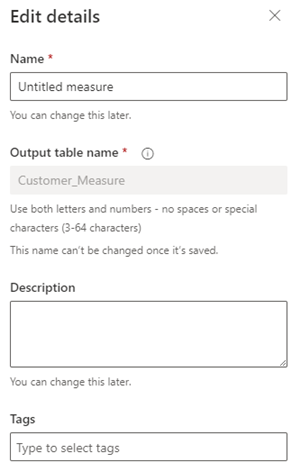
Valitse Valmis.
Voit seurata liiketoimintatason suorituskykyä vaihtamalla mittarin tyypiksi Liiketoimintataso. Asiakastaso on oletusarvoisesti valittuna. Asiakastaso lisää automaattisesti dimensioihin CustomerId-määritteen, kun taas Liiketoimintataso automaattisesti poistaa sen.
Valitse määritysalueessa koontitoiminto avattavasta Valitse toiminto -valikosta. Koostetoimintoja ovat seuraavat:
- Sum
- Keskiarvo
- Määrä
- Yksilöllinen määrä
- Enintään
- Min
- Ensimmäinen: ottaa tietueen ensimmäisen arvon
- Viimeinen: ottaa tietueeseen lisätyn viimeisen arvon
- ArgMax: etsii tietotietueen, joka antaa suurimman arvon kohdetoiminnolla
- ArgMin: etsii tietotietueen, joka antaa pienimmän arvon kohdetoiminnolla
Valitse Lisää määrite, jos haluat valita tälle mittarille luotavat tiedot.
- Valitse Määritteet-välilehti.
- Tietotaulukko: valitse taulukko, joka sisältää mitattavan määritteen.
- Tietomäärite: valitse määrite, jota haluat käyttää koostetoiminnossa mittarin laskemiseksi. Voit valita vain yhden määritteen kerrallaan.
- Voit valita myös tietomääritteen olemassa olevasta mittarista valitsemalla Mittarit-välilehden tai voit hakea mitä tahansa taulukon tai mittarin nimeä.
- Valitse Lisää.
Jos haluat luoda monimutkaisia mittareita, voit lisätä määritteiden määrää tai käyttää mittarin toiminnossa matemaattisia operaattoreita.
Jos haluat lisätä suodattimia, valitse määritysalueen Suodatin-kohta. Suodattimien käyttäminen käyttää vain tietueita, jotka vastaavat suodattimia, kun lasketaan mittaria.
- Valitse Suodattimet-ruudun Lisää määrite -osassa määrite, jota haluat käyttää suodattimien luomisessa.
- Aseta suodatinoperaattorit, jos haluat määrittää jokaiselle valitulle määritteelle suodattimen.
- Valitse Käytä.
Valitse Dimensio, jos haluat valita lisää kenttiä, jotka lisätään sarakkeina mittarin tulostaulukkoon.
- Valitse Muokkaa dimensioita, jos haluat lisätä tietomääritteitä, joiden mukaan mittarin arvot ryhmitellään. Tämä voi olla esimerkiksi kaupunki tai sukupuoli.
Tippi
Jos valitset Asiakastaso mittarin tyypin arvoksi, CustomerId-määrite on jo lisätty. Jos poistat määritteen, mittarin tason arvoksi vaihdetaan Liiketoimintataso.
- Valitse Valmis.
- Valitse Muokkaa dimensioita, jos haluat lisätä tietomääritteitä, joiden mukaan mittarin arvot ryhmitellään. Tämä voi olla esimerkiksi kaupunki tai sukupuoli.
Jos tiedoissasi on arvoja, jotka on korvattava kokonaisluvulla, valitse Säännöt. Määritä sääntö ja varmista, että valitset korvaavaksi arvoksi vain kokonaislukuja. Voit esimerkiksi korvata arvon tyhjä arvolla 0.
Jos yhdistetyn tietotaulukon ja asiakas-taulukon välillä on useita polkuja, tulee valita jokin määritetyistä taulukkosuhteen poluista. Mittarin tulokset voivat vaihdella valitun polun mukaan.
- Valitse Suhdepolku ja valitse taulukkopolku, jota tulee käyttää mittarisi tunnistamiseen. Jos Asiakas-taulukossa on vain yksi polku, ohjausobjektia ei näy.
- Valitse Valmis.
Jos haluat lisätä mittarille lisää laskelmia, valitse Uusi laskelma. Uusissa laskelmissa voi käyttää vain saman taulukkopolun taulukkoja. Lisälaskelmat näkyvät uusina sarakkeina mittarin tulostaulukossa. Voit myös luoda laskutoimitukselle nimen valitsemalla Muokkaa nimeä.
Valitse laskutoimituksen pystysuuntainen kolme pistettä (⋮) monistamaan tai poistamaan laskutoimitus mittarista.
Esiversio-alueessa on näkyvissä mittarin tulostaulukon tietorakenne, myös suodattimet ja dimensiot. Esiversio reagoi dynaamisesti määrityksen muutoksiin.
Laske määritetyn mittarin tulokset valitsemalla Suorita. Valitse Tallenna ja sulje, jos haluat pitää nykyisen määrityksen ja suorittaa mittarin myöhemmin. Mittarit-sivu avautuu.
Seuraavat vaiheet
- Mittarin aikatauluttaminen.
- Voit luoda asiakassegmentin olemassa olevien mittareiden avulla.
